Kopiere på fotopapir
Legg originalen på glassplaten for å kopiere på fotopapiret KG/10 x 15 cm (4 x 6), 13 x 18 cm (5 x 7) eller kvadratisk fotopapir (127 x 127 mm).
-
Legg inn fotopapiret KG/10 x 15 cm (4 x 6), 13 x 18 cm (5 x 7) eller det kvadratiske fotopapiret (127 x 127 mm).
Velg størrelsen KG, 10 x 15 cm / 4 x 6 tommer, 13 x 18 cm / 5 x 7 tommer eller 13 x 13 cm / 5 x 5 tommer som innstilling for papirstørrelse på LCD-skjermen.
-
Trykk på knappen Farge (Color) for fargekopiering eller på Svart (Black) for svart-hvitt-kopiering.
Segmentvisningen på LCD-skjermen blinker.
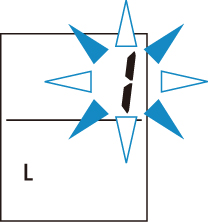
Når segmentvisningen endres fra å blinke til å lyse, starter skriveren kopieringen.
Fjern originalen fra glassplaten når kopieringen er fullført.
-
Slik lager du flere kopier
Trykk på knappen Farge (Color) eller Svart (Black) gjentatte ganger i henhold til antall kopier du vil ha når segmentvisningen blinker.
Trykk på den samme knappen (Farge (Color)- eller Svart (Black)-knappen) som du tidligere trykket på.
-
Avbryte kopiering
Trykk på Stopp (Stop)-knappen.
-
 Viktig!
Viktig!
-
Du må ikke åpne dokumentdekselet eller fjerne originalen fra glassplaten før skanningen er fullført.
Mens skriveren skanner originalen, fortsetter PÅ (ON)-lampen å blinke.
-
Hvis du trykker på knappen Farge (Color) eller Svart (Black) når papirstørrelsen ikke er valgt på LCD-skjermen, vises en feilkode på LCD-skjermen.
 Merk
Merk
-
Originalen kopieres automatisk ved å forminske/forstørre slik at størrelsen blir tilpasset fotopapiret.
Originalen kopieres på fotopapir uten kanter.
-
Hvis du kopierer den rektangulære originalen på papiret med kvadratisk størrelse, vil bildet mangle de øverste og nederste eller venstre og høyre kantene på kopien.

